Windowsin tehtäväpalkilla on hyvin selkeä tarkoitus. Käynnistä-painike avaa päävalikon, joka johtaa mihin tahansa paikkaan tietokoneellasi. Tehtäväpalkissa on myös System Tray -palkki, jossa on kaikki pikakuvakkeet useimmin käyttämiisi sovelluksiin.

Jos olet äskettäin päivittänyt Windows 10:stä 11:een, olet huomannut, että tehtäväpalkin oletussijainti on alareunassa, mutta keskikohdassa.
Tämä on poikkeama kaikista aiemmista Windowsin versioista, eikä se välttämättä ole jotain, josta pidät tai haluat käyttää. Hyvä uutinen on kuitenkin, että Windows 11 antaa mahdollisuuden kohdistaa tehtäväpalkki vasemmalle.
Tehtäväpalkin siirtäminen vasemmalle Windows 11:ssä
Jos et ole tyytyväinen Windows 11 -tehtäväpalkin oletussijoitteluun, voit siirtää sen helposti vasemmalle puolelle. Se on uskomattoman suoraviivainen prosessi. Sinun tarvitsee vain noudattaa näitä ohjeita:
- Napsauta hiiren kakkospainikkeella tehtäväpalkin tyhjää kohtaa.

- Valitse valikosta 'Tehtäväpalkin asetukset' (se on valikon ainoa vaihtoehto.)
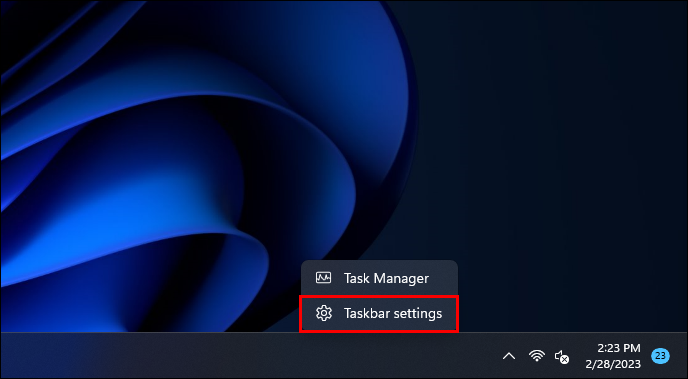
- Uusi ikkuna avautuu. Vieritä alas Tehtäväpalkin toiminnot -osioon.
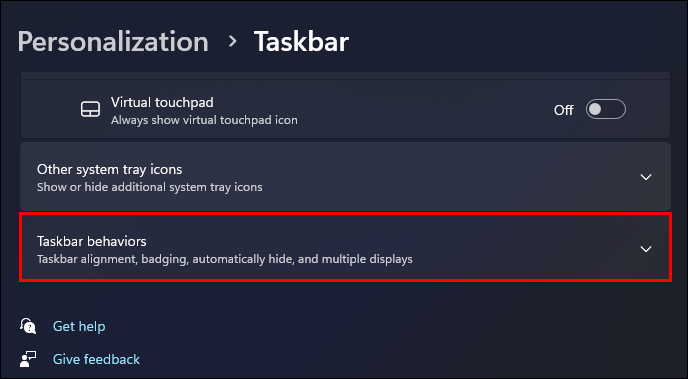
- Laajenna osio ja valitse 'Tehtäväpalkin kohdistus' -vaihtoehto.
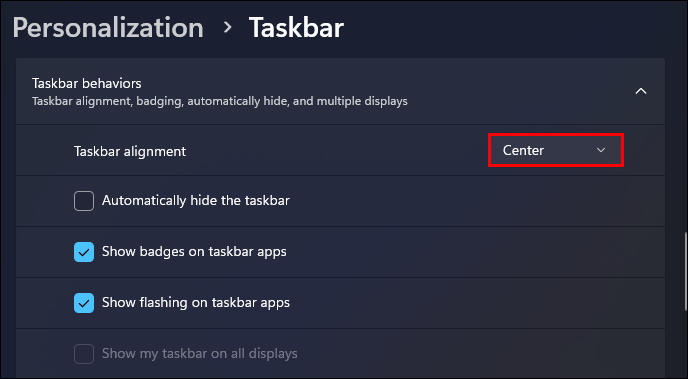
- Valitse valikosta 'Vasen'.

Tehtäväpalkki siirtyy automaattisesti keskeltä vasemmalle.
miten löytää ip minecraft-palvelimelle
Huomaa, että voit säätää työkalupalkin sijoittelua käymällä läpi 'Asetukset' Käynnistä-valikosta. Näin:
- Siirry Käynnistä-valikkoon ja valitse 'Asetukset'.
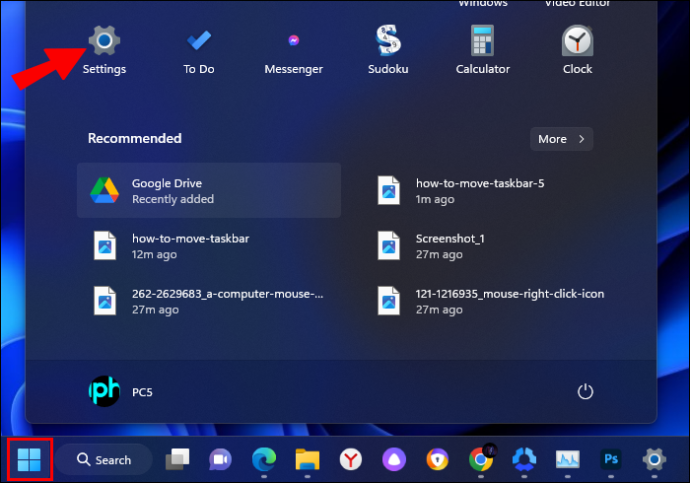
- Valitse vasemmanpuoleisesta ruudusta 'Personalization'.
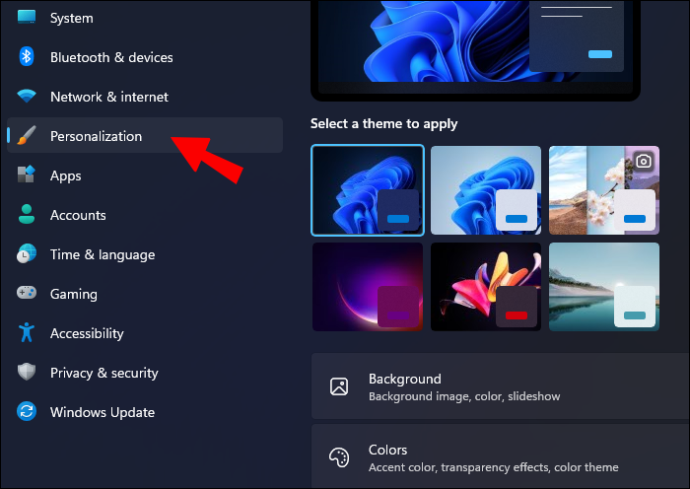
- Napsauta 'Tehtäväpalkin näyttö'.
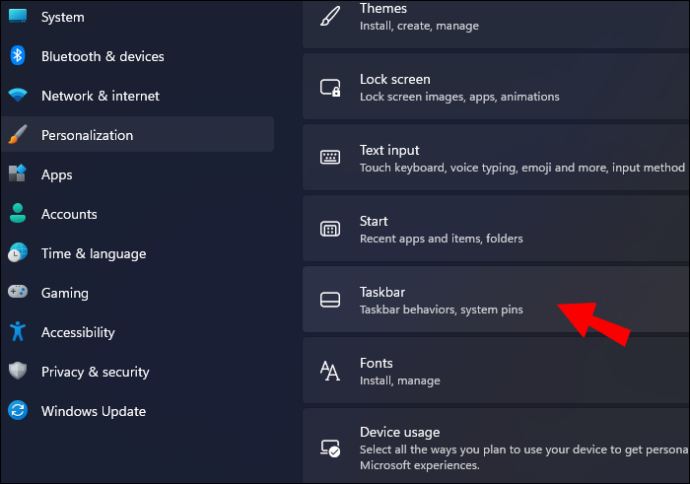
- Valitse 'Tehtäväpalkin käyttäytyminen' ja sen jälkeen 'Tehtäväpalkin kohdistus'.
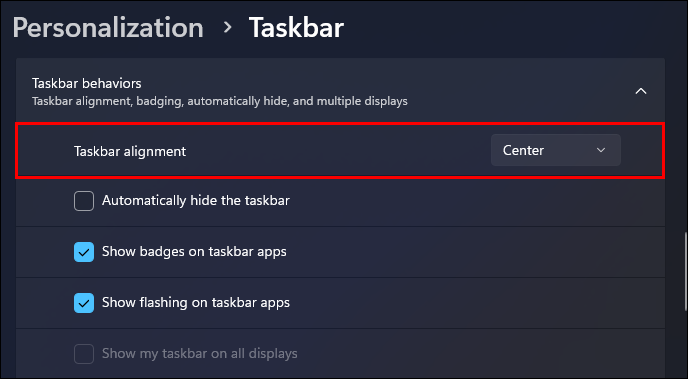
- Valitse 'Vasen' ja poistu 'Asetukset'.

Tehtäväpalkki siirtyy jälleen heti, ja voit jatkaa sen käyttöä tavalliseen tapaan. Muista, että voit aina peruuttaa tämän asetuksen valitsemalla Tehtäväpalkin toiminnat -kohdasta 'Keski' 'Vasen' sijaan.
Tehtäväpalkin piilottaminen Windows 11:ssä
Vaikka olisit sijoittanut tehtäväpalkin haluamaasi paikkaan, et ehkä halua käyttää sitä koko ajan. Jos haluat nähdä tehtäväpalkin vain, kun sinun on napsautettava sitä, on parasta piilottaa se.
Tehtäväpalkki on edelleen olemassa, mutta pysyy 'näkymättömänä'. Se ponnahtaa esiin näytön alareunasta, kun siirrät osoittimen sen päälle tai painat näppäimistön Win-näppäintä.
Tämä voi olla kätevä ratkaisu, jos käytät pienemmän näytön kannettavaa tietokonetta ja tarvitset kaiken pöytätilan.
Voit piilottaa tehtäväpalkin Windows 11:ssä seuraavasti:
- Siirrä kohdistin tehtäväpalkin tyhjään tilaan ja napsauta hiiren kakkospainikkeella.

- Valitse 'Tehtäväpalkin asetukset'.
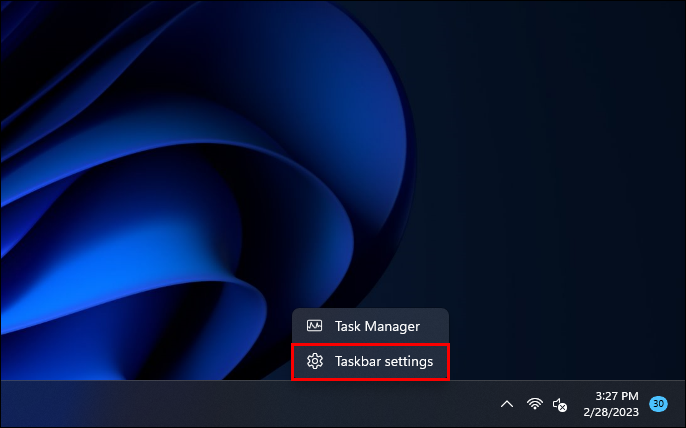
- Valitse Tehtäväpalkin toiminta -kohdasta Piilota tehtäväpalkki automaattisesti -ruutu.
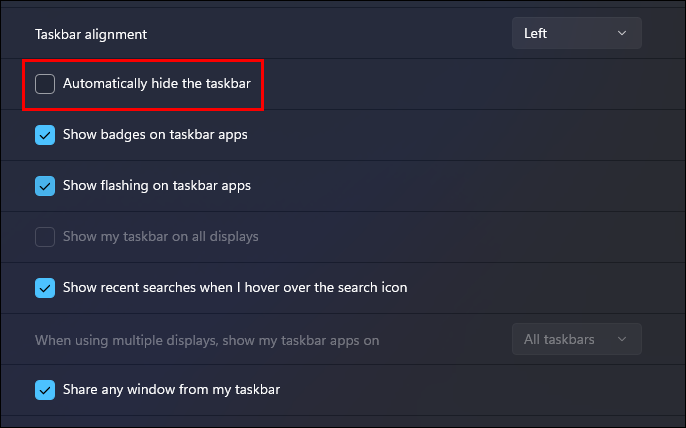
Työpöytätila laajenee, kun tehtäväpalkki piilotetaan. Jos päätät, että tätä ominaisuutta ei enää tarvita, poista valinta Piilota tehtäväpalkki automaattisesti -ruudusta.
Tehtäväpalkin sovellusten kiinnittäminen Windows 11:ssä
Hyvin järjestetty työpöytä tarjoaa monia etuja. Sen lisäksi, että etsimäsi löytäminen on helpompaa, se voi vaikuttaa myönteisesti yleiseen tuottavuuteen.
Kun valitset tehtäväpalkkiin kiinnitettävät Windows 11 -sovellukset, voit säästää aikaa ja tehostaa toimintaasi. Näin voit kiinnittää sovelluksen tehtäväpalkkiin Windows 11:ssä:
- Napsauta Käynnistä-painiketta ja valitse 'Kaikki sovellukset' -vaihtoehto.
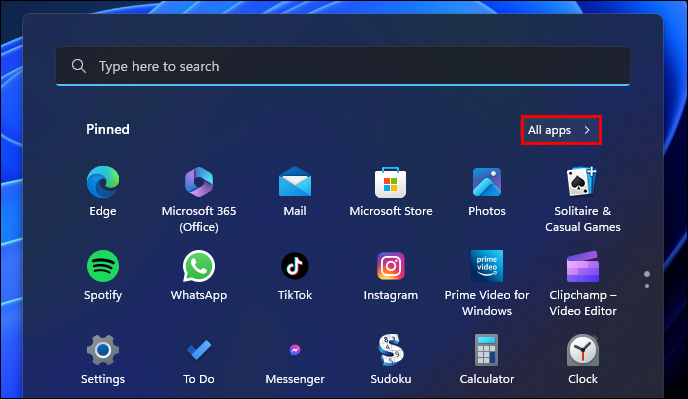
- Napsauta hiiren kakkospainikkeella sovellusta, jonka haluat kiinnittää.
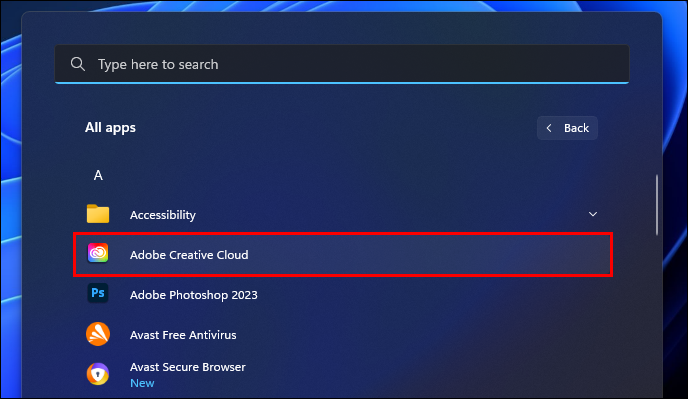
- Valitse valikosta 'Kiinnitä tehtäväpalkkiin'.
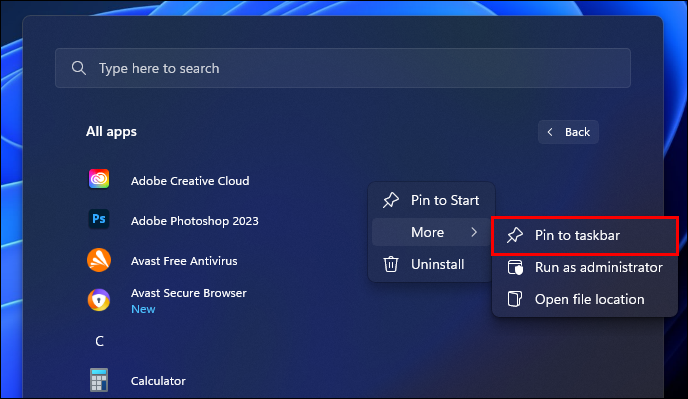
Vaihtoehtoisesti voit napsauttaa hiiren kakkospainikkeella sovelluksen työpöydän pikakuvaketta ja valita 'Kiinnitä tehtäväpalkkiin'. Joka tapauksessa. Kiinnitetty sovellus tulee näkyviin tehtäväpalkkiin välittömästi, ja voit käynnistää sen nopeasti.
Lisää usein kysyttyjä kysymyksiä
Voitko siirtää tehtäväpalkin oikealle Windows 11:ssä?
Nopea vastaus on ei, et voi. Tämä saattaa jälleen olla hieman hämmentävää uusille Windows 11 -käyttäjille, varsinkin jos he ovat käyttäneet Windows 10:tä.
Kehittäjät ovat uudistaneet tehtäväpalkin uusimmassa Windows-versiossa. Prosessin aikana he ovat poistaneet mahdollisuuden siirtää Windowsin tehtäväpalkkia näytön yläreunasta tai sijoittaa se vaakasuoraan vasemmalle tai oikealle puolelle.
Windows 11:ssä tehtäväpalkki voi olla näytön alareunassa. Voit muuttaa kohdistusta vain keskeltä vasemmalle ja päinvastoin.
Voitko järjestää kiinnitetyt tehtäväpalkin sovellukset uudelleen Windows 11:ssä?
miten päästä eroon viivoista Google-arkeissa
Kyllä sinä voit. Vaikka Windows 11:n tehtäväpalkin muutokset ovat merkittäviä, tämä yksinkertainen vaihtoehto on säilynyt. Voit napsauttaa ja vetää mitä tahansa sovellusta tehtäväpalkista ja järjestää sen uudelleen mieleiseksesi.
Voitko muuttaa tehtäväpalkin väriä Windows 11:ssä?
Todellakin, voit. Nämä vaihtoehdot sijaitsevat 'Asetukset'-valikon 'Personointi'-osiossa. Noudata sieltä näitä kahta vaihetta:
1. Vieritä alaspäin, kunnes löydät 'Värit'-ruudun ja valitse 'Accent color' -vaihtoehto.
2. Valitse Näytä korostusväri Käynnistä ja tehtäväpalkissa -ruutu.
Kun teet tämän, tehtäväpalkki mukautuu Windows 11 -teeman väriin.
Windows 11:n tehtäväpalkin hallinta helposti
Vasemmalla puolella olevan tehtäväpalkin siirtäminen Windows 11:ssä on suoraviivainen prosessi. Tehtäväpalkin kohdistusvaihtoehtoja on vain kaksi, ainakin toistaiseksi.
Voit kuitenkin käyttää muita tehtäväpalkin asetuksia ja varmistaa, että ne toimivat eduksesi. Tehtäväpalkkiin kiinnitettävien sovellusten valitseminen ja niiden järjestäminen on tärkeä yritys jokaiselle Windows-käyttäjälle.
Voit myös piilottaa tehtäväpalkin, jos tarvitset lisää työpöytätilaa, ja muuttaa sen väriä muokattavaksi.
Jos jokin vaihtoehto olisi käytettävissä, mihin sijoittaisit Windows 11 -tehtäväpalkin? Kerro meille alla olevassa kommenttiosassa.









